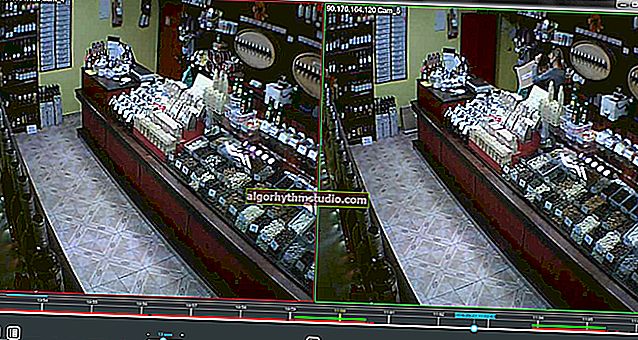Comment fermer de force le programme s'il se fige et ne répond pas à l'appui sur ...
 Bon temps!
Bon temps!
Dans certains cas, même les programmes les plus «stables» et les plus fiables peuvent cesser de répondre aux clics de souris / clavier (c'est-à-dire simplement geler).
Pour résoudre le problème, vous pouvez bien sûr redémarrer votre PC / ordinateur portable - mais cela est loin d'être toujours pratique (certaines des données d'autres logiciels seront réinitialisées et ne seront pas enregistrées ...).
Il est logique qu'il soit préférable de ne fermer que ce programme particulièrement bloqué. La combinaison bien connue de ALT + F4 ne résout pas toujours le problème et, en fait, c'est pourquoi j'ai esquissé une petite note avec plusieurs façons de forcer le processus à être liquidé.
Alors...
? Au fait!
Si le PC / ordinateur portable ne réagit pas du tout à l'un des boutons du clavier, il est fort probable que non seulement un programme séparé soit gelé, mais le système dans son ensemble.
Si tel est le cas, pour redémarrer / éteindre l'appareil, maintenez le bouton d' alimentation enfoncé pendant 4 à 5 secondes. (bien sûr, toutes les données non enregistrées seront perdues).
*
Façons de fermer un programme qui ne répond pas
? Premier
Et donc, l'option la plus évidente et la plus simple consiste simplement à cliquer avec le bouton droit de la souris sur l'icône du programme gelé dans la barre des tâches Windows. Après cela, dans la fenêtre pop-up, il suffira de sélectionner l'option "fermer la fenêtre" .

Fermer une fenêtre
*
? Deuxième
Si une application plein écran est bloquée et que vous ne pouvez tout simplement pas accéder à la barre des tâches, essayez les combinaisons suivantes:
- WIN, ou WIN + TAB, ou ALT + TAB ou ALT + Enter - pour réduire la fenêtre;
- ALT + F4, ou ESC ou ALT + Q - pour fermer (quitter) le programme.

ALT + Q / clavier
Les raccourcis clavier «chauds» répertoriés fonctionnent avec la grande majorité des logiciels Windows.
*
? Troisième
Appuyez sur le raccourci clavier Ctrl + Maj + Echap (ou Ctrl + Alt + Suppr) pour appeler le Gestionnaire des tâches. Ensuite, dans l'onglet Processus, recherchez le programme gelé (processus), faites un clic droit dessus et sélectionnez "Fin de tâche" dans la fenêtre qui apparaît . Après 3-5 sec. le programme doit être fermé.

Ctrl + Maj + Echap ou Ctrl + Alt + Suppr - ouvre le gestionnaire de tâches
À propos , si le bureau après cela a commencé à être affiché «quelque peu faux» (ou pas du tout visible), redémarrez le processus «Explorer» (ou «Explorer» en anglais).

Explorer - redémarrer
*
? Quatrième
La ligne de commande est une chose universelle qui peut également aider à fermer (liquider) les processus (programmes) bloqués. D'ailleurs, si vous maîtrisez son utilisation, il sera possible de fermer les applications plein écran figées même en mode "aveugle" (quand rien n'est affiché à l'écran).
Comment c'est fait:
- vous devez d'abord ouvrir la ligne de commande ?;
- puis entrez dans la liste des tâches et appuyez sur Entrée;
- une liste de tous les processus apparaîtra à l'écran (précisez le nom du processus / programme à fermer);
- puis entrez taskkill / IM chrome.exe / f et appuyez sur Entrée (au lieu de "chrome.exe" - le nom du processus requis est indiqué).

Nous tuons le processus via la ligne de commande
*
? Cinquième
Si les options ci-dessus échouent, vous pouvez utiliser l'utilitaire Process Hacker (lien vers SourceForge). Il s'agit d'un logiciel gratuit qui vous montrera tous les processus en cours d'exécution, leurs priorités, la mémoire occupée, la charge, etc.
Pour éliminer (fermer) l'un des programmes en cours d'exécution, il vous suffit de le sélectionner dans la liste, puis de cliquer sur RMB sur son nom et de sélectionner "Terminer l'arborescence" dans la fenêtre qui apparaît (voir l'exemple ci-dessous ?).

Process Hacker 2 - ferme l'arborescence des processus
Il est à noter que Process Hacker fermera immédiatement toute l'arborescence des processus associés à ce programme (ce que de nombreux autres programmes ne font pas ...).
*
PS
Si vous commencez souvent à geler un programme (des programmes encore pires), faites attention à:
- version du logiciel (il n'est pas souhaitable d'utiliser différentes versions bêta). Vérifiez si la version du logiciel est compatible avec votre système d'exploitation;
- mettre à jour les pilotes (de préférence à partir du site officiel);
- vérifiez le disque dur (s'il commence à «s'effondrer» - le gel continuera constamment);
- exécutez le système en utilisant special. produits antivirus «jetables»;
- il est possible que votre application ne dispose pas de suffisamment de RAM (regardez quand le logiciel est en cours d'exécution - combien de mémoire est utilisée dans le gestionnaire de tâches).
De plus, je vous recommande de lire les instructions thématiques (liens ci-dessous).
? Aide!
1) Le jeu plante ou se fige ... Que dois-je faire?
2) L'ordinateur portable se bloque: que faire? Diagnostic et élimination des causes du gel
3) Erreur: code Kernel-Power 41, catégorie 63. L'ordinateur redémarre ou se bloque
*
C'est tout pour le moment ...
Les modules complémentaires sont toujours les bienvenus!
Bonne journée!
?